Менеджер автозагрузки Wndows XP StartUp Organizer.
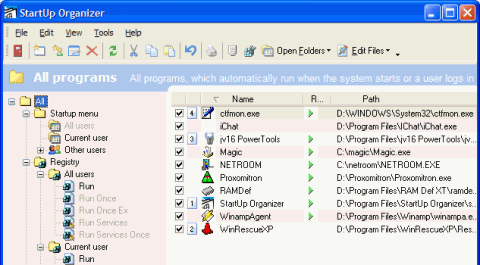
Startup Organizer — является инструментом, который позволяет взять под контроль программ, которые запускаются автоматически при запуске компьютера. В настоящее время , это самый полнофункциональный менеджер автозагрузки для Windows.
С его помощью вы можете сделать запуск и работу вашего компьютера быстрее за счет выборочного отключения ненужных запускаемых задач, а также путем изменения приоритетов задач, чтобы дать больше процессорного времени программам, которые вы хотите запустить.
StartUp Organizer отображает графически все процессы Windows,которые запускается при старте, из следующих мест:
Меню пуск — текущий пользователь, другие пользователи, все пользователи;
Реестр — текущий пользователь, другие пользователи, всем пользователи;
WIN.INI — Load =, Run =;
Windows Services
Controlled Startup
Startup Organizer показывает информацию о каждом процессе и является ли он в данный момент рабочим. Более подробную информацию о процессе или услуге, — которые могут помочь вам определить цели — можно получить, щелкнув правой кнопкой мыши и выбрав Свойства.
Процессы могут быть включены или выключены, нажав флажок рядом с ними. Они также могут быть организованы — скопированы или перемещены между различными категориями — с помощью перетаскивания. Например, вы можете легко перемещать задачи из «All Users», так что он запускает только тех пользователей, кто в этом нуждается.
StartUp Organizer может помочь защитить ваш компьютер от вирусов, хакеров и шпионских программ. StartUp Organizer предупредит вас, когда что-то добавляется или изменяет запись в одной из областей при запуске компьютера. Он также проверяет обоснованность других записей конфигурации, которые могут быть изменены таким образом, чтобы активировать вредоносное программное обеспечение.
Контролируемый запуск является уникальной особенностью StartUp Organizer. Это набор запуска процессов, которые находятся под контролем Startup Organizer . Если перетащить процесс в контролируемый запуск, вы получаете гораздо больший контроль над тем, как он работают в Windows . Вы можете:
Указать порядок запуска процессов;
Указать задержку между выполнением этого процесса и следующего процесса.
Выберите, нужно ли запускать процесс, нажав клавишу во время загрузки;
Изменить приоритет выполнения процесса, оптимизировать использование центрального процессора компьютера.
Функция задержки исполнения может быть полезным решением ,когда выходит раздражающая ошибка значков системного трея Windows XP, которые иногда не появляется при запуске.Ни один другой менеджер автозагрузки не даст Вам столько контроля над компьютером при загрузке, чем StartUp Organizer. Попробуйте сами ,что бы убедиться в этом!



 Январь 17th, 2012
Январь 17th, 2012  Данил
Данил Опубликовано в
Опубликовано в  :
: